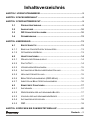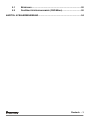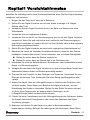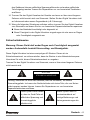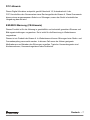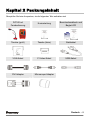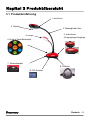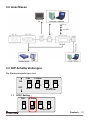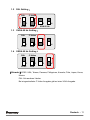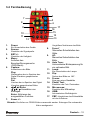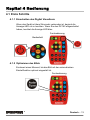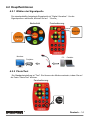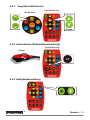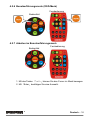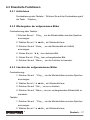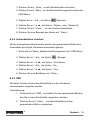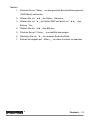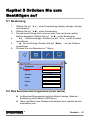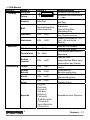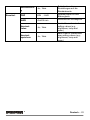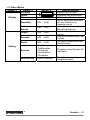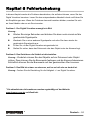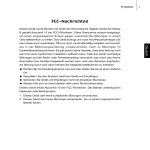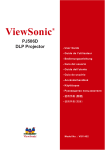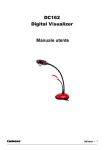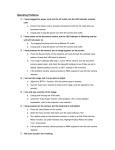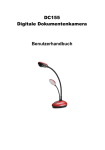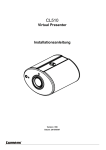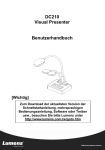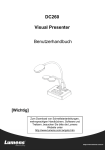Download DC162 Digital Visualizer Benutzerhandbuch
Transcript
DC162 Digital Visualizer Benutzerhandbuch Deutsch - 1 Inhaltsverzeichnis KAPITEL1 VORSICHTSHINWEISE....................................................................... 5 KAPITEL 2 PACKUNGSINHALT ........................................................................... 8 KAPITEL 3 PRODUKTÜBERSICHT...................................................................... 9 3.1 PRODUKTEINFÜHRUNG ..................................................................... 9 3.2 ANSCHLÜSSE ................................................................................ 10 3.3 DIP-SCHALTERSTELLUNGEN .......................................................... 10 3.4 FERNBEDIENUNG ........................................................................... 12 KAPITEL 4 BEDIENUNG ..................................................................................... 13 4.1 ERSTE SCHRITTE ........................................................................... 13 4.1.1 EINSCHALTEN DES DIGITAL VISUALIZERS ......................................... 13 4.1.2 OPTIMIEREN DES BILDS .................................................................. 13 4.2 HAUPTFUNKTIONEN ....................................................................... 14 4.2.1 WÄHLEN DER SIGNALQUELLE.......................................................... 14 4.2.2 PHOTO/TEXT ................................................................................. 14 4.2.3 VERGRÖßERN/VERKLEINERN .......................................................... 15 4.2.4 AUTOMATISCHE BILDSCHÄRFENEINSTELLUNG .................................. 15 4.2.5 HELLIGKEITSEINSTELLUNG.............................................................. 15 4.2.6 BENUTZERFÜHRUNGSMENÜ (OSD-MENÜ) ...................................... 16 4.2.7 ARBEITEN IM BENUTZERFÜHRUNGSMENÜ ........................................ 16 4.3 ERWEITERTE FUNKTIONEN ............................................................. 17 4.3.1 AUFNEHMEN .................................................................................. 17 4.3.2 WIEDERGEBEN DER AUFGENOMMEN BILDER .................................... 17 4.3.3 LÖSCHEN DER AUFGENOMMENEN BILDER ........................................ 17 4.3.4 AUTOMATISCHES LÖSCHEN ............................................................ 18 4.3.5 PBP.............................................................................................. 18 KAPITEL 5 DRÜCKEN SIE ZUM BESTÄTIGEN AUF ........................................ 20 Deutsch - 2 5.1 BEDIENUNG ................................................................................... 20 5.2 DAS BENUTZERFÜHRUNGSMENÜ (OSD MENU) ............................... 20 KAPITEL 6 FEHLERBEHEBUNG........................................................................ 24 Deutsch - 3 Informationen zum Copyright Copyright © Lumens Digital Optics Inc. Alle Rechte vorbehalten. Lumens Digital Optics Inc. befindet sich im Registrierungsprozess für Lumens. Diese Dokumentation darf weder als Ganzes noch in Teilen ohne vorliegende schriftliche Zustimmung der Lumens Digital Optics Inc. mit irgendwelchen Mitteln kopiert, reproduziert oder übertragen werden. Die Dokumentation darf nur zu Sicherungszwecken vom Käufer aufbewahrt werden. Im Interesse einer kontinuierlichen Produktverbesserung behält sich die Lumens Digital Optics Inc. das Recht vor, Produktspezifikationen ohne Ankündigung zu ändern. Die in dieser Dokumentation enthaltenen Informationen dürfen ebenfalls ohne Ankündigung geändert werden. Die in dieser Dokumentation erwähnten Produkt- und Firmennamen sind oder sind nicht eingetragene Warenzeichen oder urheberrechtlich geschützte Zeichen der jeweiligen Firmen. Sie werden nur zu Indentifikations- und Erläuterungszwecke und zum Nutzen der Eigentümer verwendet. Ein Anspruch darauf wird nicht erhoben. Haftungsausschlusserklärung: Die Lumens Corporation ist nicht haftbar für falsche technische Angaben, Druckfehler und Auslassungen. Deutsch - 4 Kapitel1 Vorsichtshinweise Beachten Sie unbedingt immer diese Sicherheitshinweise, wenn Sie den Digital Visualizer installieren und benutzen: 1. Neigen Sie das Gerät nicht, wenn es in Betrieb ist. 2. Stellen Sie den Digital Visualizer nur auf eine stabile Unterlage, z.B. Wagen, Ständer oder Tisch. 3. Verwenden Sie den Digital Visualizer nicht in der Nähe von Wasser oder einer Wärmequelle. 4. Verwenden Sie nur empfohlenes Zubehör. 5. Verwenden Sie nur die Art von Stromversorgung, wie sie auf dem Digital Visualizer vermerkt ist. Wenn Sie sich nicht sicher sind, welche Art von Stromversorgung in Ihrer Region verfügbar ist, wenden Sie sich an Ihren Händler oder an das regionale Stromversorgungsunternehmen. 6. Stellen Sie den Digital Visualizer an einer leicht zugänglichen Netzsteckdose auf. 7. Beachten Sie immer die folgenden Vorsichtsmaßnahmen, wenn Sie den Stecker handhaben. Anderenfalls können Funken entstehen, und es besteht Brandgefahr. Stellen Sie sicher, dass der Stecker staubfrei ist. Stellen Sie sicher, dass der Stecker fest in der Steckdose sitzt. 8. Überlasten Sie nicht die Netzsteckdosen, Steckerleisten usw. Anderenfalls besteht Brand- und Stromschlaggefahr. 9. Verlegen Sie das Kabel des Digital Visualizers so, dass niemand darauf treten kann. Anderenfalls können Kabel und Stecker beschädigt werden. 10. Trennen Sie den Projektor vor dem Reinigen vom Stromnetz. Verwenden Sie zum Reinigen ein feuchtes Tuch. Verwenden Sie keine Reinigungsflüssigkeiten oder -sprays. 11. Achten Sie darauf, dass die Lüftungsöffnungen im Gehäuse des Projektors nicht verdeckt werden. Diese dienen zum Belüften des Digital Visualizers, um eine Überhitzung des Geräts zu vermeiden. Stellen Sie den Digital Visualizer nicht auf ein Sofa, einen Teppich oder auf andere weiche Unterlagen, da die Lüftungsöffnungen dabei verdeckt werden können. 12. Führen Sie keine Fremdkörper durch die Lüftungsöffnungen des Gehäuses. Achten Sie darauf, dass keine Flüssigkeiten in das Innere des Gehäuses des Digital Visualizers gelangen. 13. Bedienen und warten Sie das Gerät nur in dem im Benutzerhandbuch beschriebenen Umfang. Befolgen Sie dabei genau die Anleitungen. Beim Öffnen Deutsch - 5 des Gehäuses können gefährliche Spannungsführende und andere gefährliche Teile freigelegt werden. Lassen Sie Reparaturen nur von lizenzierten Fachleuten ausführen. 14. Trennen Sie den Digital Visualizer bei Gewitter und wenn er über einen längeren Zeitraum nicht benutzt wird vom Stromnetz. Stellen Sie den Digital Visualizer nicht auf vibrierende oder warme Gegenstände (z.B. Fahrzeuge). 15. Wenn die folgenden Situationen auftreten sollten, trennen Sie den Digital Visualizer vom Stromnetz und lassen Sie ihn von lizenzierten Reparaturfachleuten reparieren: Wenn das Netzkabel beschädigt oder abgenutzt ist. Wenn Flüssigkeit in den Digital Visualizer eingedrungen ist oder wenn er Regen oder Feuchtigkeit ausgesetzt war. Sicherheitshinweise Warnung: Dieses Gerät darf weder Regen noch Feuchtigkeit ausgesetzt werden. Anderenfalls besteht Stromschlag- und Brandgefahr. Dieser Digital Visualizer hat einen zweipoligen AC-Stecker. Dieses ist ein Sicherheitsmerkmal, um sicherzustellen, dass der Stecker in eine Netzsteckdose pass. Versuchen Sie nicht, dieses Sicherheitsmerkmal zu umgehen. Trennen Sie den Digital Visualizer vom Stromnetz, wenn er über einen längeren Zeitraum nicht benutzt wird. ACHTUNG STROMSCHLAGGEFAHR Achtung: Entfernen Sie nicht das Gehäuse (oder die Rückseite). Es besteht Stromschlaggefahr. Im Innern des Geräts befinden sich keine Teile, die vom Nutzer selbst repariert werden können. Lassen Sie Reparaturen nur von lizenzierten Reparaturfachleuten ausführen. Dieses Symbol weist darauf Dieses Symbol weist im hin, dass im Gerät Teile mit Benutzerhandbuch auf gefährlicher Spannung und wichtige Bedienungs- und Stromschlaggefahr Wartungsanweisungen hin. enthalten sind. Deutsch - 6 FCC-Hinweis Dieser Digital Visualizer entspricht gemäß Abschnitt 15, Unterabschnitt J der FCC-Vorschriften den Grenzwerten eines Rechengeräts der Klasse A. Diese Grenzwerte dienen einem angemessenen Schutz vor Störungen, wenn das Gerät in betrieblicher Umgebung benutzt wird. EN55022-Warnung (CE-Hinweis) Dieses Produkt ist für die Nutzung in geschäftlich und industriell genutzten Räumen und Bildungseinrichtungen vorgesehen. Es ist nicht für die Benutzung in Wohnräumen vorgesehen. Dieses ist ein Produkt der Klasse A. In Wohnräumen können Störungen beim Radio- und Fernsehempfang verursacht werden. In diesem Fall muss der Nutzer geeignete Maßnahmen zum Beheben der Störungen ergreifen. Typische Verwendungsorte sind Konferenzräume, Versammlungsräume oder Auditorien. Deutsch - 7 Kapitel 2 Packungsinhalt Überprüfen Sie beim Auspacken, ob die folgenden Teile enthalten sind DC162 nd Fernbedienung Kurzanleitung Benutzerhandbuch und Begleit-CD Tasche (groß) Tasche (klein) Netzkabel VGA-Kabel C-Video-Kabel USB-Kabel DVI Adapter Microscope Adapter Deutsch - 8 Kapitel 3 Produktübersicht 3.1 Produkteinführung 1. Autofokus 2. Objektiv 3. Beweglicher Arm 4. Lampe 6. Ein/Aus-Taste/Bedienfeld 5. Anschlüsse (Eingangänge/Ausgänge 7. Infrarotsensor 9. Stützen 8. DIP-Schalter Deutsch - 9 3.2 Anschlüsse 3.3 DIP-Schalterstellungen Die Standardeinstellungen sind: PAL C-Video ON OFF 1.1 1 2 NTSC RGB 3 4 XGA 60 Hz NTSC Setting: PAL 1 NTSC C-Video 2 RGB 3 4 XGA 60 Hz Deutsch - 10 1.2 PAL Setting: PAL 1 NTSC 1.3 2 RGB 3 4 XGA 60 Hz SVGA 60 Hz Setting: PAL 1 NTSC 1.4 C-Video C-Video 2 3 4 3 4 RGB SXGA 60 Hz Setting: PAL 1 NTSC C-Video 2 RGB 【Hinweis】NTSC: USA, Taiwan, Panama, Philippinen, Kanada, Chile, Japan, Korea, Mexico PAL: Alle anderen Länder. Bei eingeschalteter C-Video-Ausgabe gibt es keine VGA-Ausgabe. Deutsch - 11 3.4 Fernbedienung 3 2 1 4 7 5 8 6 9 10 11 1. 16 15 14 13 12 Power: Vergrößern/Verkleinern des Bilds. Ein-/Ausschalten des Geräts. 8. 2. Source: 3. BRT+/-: Einstellen der Helligkeit. 9. 4. Menu: Aufrufen des Benutzerführungsmenüs (OSD-Menü) Capture: 10. Einstellen der Signalquelle. 5. 17 11. Aufzeichnen des Bilds. Focus” Manuelles Scharfstellen des Bilds. AF: Manuelles Scharfstellen des Bilds. Auto Tune: Automatische Bildanpassung für ein optimales Bild. Lamp: Ein-/Ausschalten der Lampe. Play: Wiedergeben der im Speicher des Digital Visualizer gespeicherten Bilder. Del: Löschen der im Speicher des Digital Visualizer gespeicherten Bilder. 12. Flip: Drehen des Bilds um 180°. 13. Freeze: Erzeugen eines Standbilds 14. Photo/ Text: Einstellen des Foto-/Textmodus. 15. Microscope: ghij / Enter: Einstellen des Mikroskop. g h i j: Auswählen von 16. AWB: Einträgen. Automatischer Weißabgleich. Enter: Aktivieren der 17. PBP: Vergleichen des Echtzeitbilds ausgewählten Funktion. mit der Aufnahme. 7. Zoom +/-: Hinweis: Es dürfen nur CR2025-Akkus verwendet werden. Entsorgen Sie verbrauchte 6. Akkus sachgerecht. Deutsch - 12 Kapitel 4 Bedienung 4.1 Erste Schritte 4.1.1 Einschalten des Digital Visualizers Wenn das Gerät mit dem Stromnetz verbunden ist, beginnt die Anzeige-LED rot zu leuchten. Wenn Sie den DC162 eingeschaltet haben, leuchtet die Anzeige-LED blau. Fernbedienung Bedienfeld 4.1.2 Optimieren des Bilds Es dauert einen Moment, bis das Bild mit der automatischen Einstellfunktion optimal eingestellt ist. Fernbedienung Deutsch - 13 4.2 Hauptfunktionen 4.2.1 Wählen der Signalquelle Die standardmäßig festgelegte Signalquelle ist "Digital Visualizer". Um die Signalquelle zu wechseln, drücken Sie auf 『Source』. Bedienfeld Moniteur Fernbedienung PC Portable Projektor 4.2.2 Photo/Text Die Standardeinstellung ist "Text". Sie können den Modus wechseln, indem Sie auf die Taste "Photo/Text" drücken. Fernbedienung Deutsch - 14 4.2.3 Vergrößern/Verkleinern Fernbedienung Bedienfeld 4.2.4 Automatische Bildschärfeneinstellung Fernbedienung Körper 4.2.5 Helligkeitseinstellung Deutsch - 15 4.2.6 Benutzerführungsmenü (OSD-Menü) Fernbedienung Bedienfeld 4.2.7 Arbeiten im Benutzerführungsmenü Bedienfeld Fernbedienung 1. Mit den Tasten『^ v< >』können Sie den Cursor im Menü bewegen. 2. Mit『Enter』bestätigen Sie eine Auswahl. Deutsch - 16 4.3 Erweiterte Funktionen 4.3.1 Aufnehmen Fernbedienung oder Tastatur::Drücken Sie auf der Fernbedienung auf die Taste 『Capture』. 4.3.2 Wiedergeben der aufgenommen Bilder Fernbedienung oder Tastatur: 1. Drücken Sie auf 『Play』, um die Miniaturbilder aus dem Speicher anzuzeigen. 2. Wählen Sie mit『d Sef』ein Miniaturbild aus. 3. Drücken Sie auf『Enter』, um das Miniaturbild als Vollbild anzuzeigen. 4. Gehen Sie mit『ef』zum nächsten Bild. 5. Gehen Sie mit『Play』zum vorhergehenden Bild. 6. Drücken Sie auf『Menu』, um die Funktion zu beenden. 4.3.3 Löschen der aufgenommenen Bilder Fernbedienung: 1. Drücken Sie auf 『Play』, um die Miniaturbilder aus dem Speicher anzuzeigen. 2. Wählen Sie mit『d Sef』ein Miniaturbild aus. 3. Drücken Sie auf『Del』, um es zu löschen. 4. Drücken Sie auf『Menu』um zum vorhergehenden Miniaturbild zu wechseln. Tastatur: 1. Drücken Sie auf 『Play』, um die Miniaturbilder aus dem Speicher anzuzeigen. 2. Wählen Sie mit『d Sef』ein Miniaturbild aus. Deutsch - 17 3. Drücken Sie auf『Enter』um alle Miniaturbilder aufzurufen. 4. Drücken Sie auf『Menu』um das Benutzerführungsmenü aufzurufen (OSD Menu). 5. Wählen Sie mi『ef』die Option (Speicher). 6. Wählen Sie mit『d S』die Option『Delete』oder『Delete All』 7. Drücken Sie auf『Enter』, um die Funktion auszuführen. 8. Drücken Sie zum Beenden des Menüs auf『Menü』. 4.3.4 Automatisches Löschen Mit der automatischenLöschfunktion werden alle gespeicherten Bilder beim Ausschalten des Digital Visualizers automatisch gelösch. 1. Rufen Sie mit『Menu』das Benutzerführungsmenü auf. (OSD Menu). 2. Wählen Sie mit『ef』die Option (Storage). 3. Wählen Sie mit『d S』die Option『Auto Erase』. 4. Wählen Sie mit『ef』die Option『On』. 5. Wählen Sie mit『d S』die Option『Yes』. 6. Drücken Sie zum Bestätigen auf『Enter』. 4.3.5 PBP Mit dieser Funktion können das Echtzeitbild mit den Aufnahmen nebeneinander verglichen werden. Fernbedienung: 1. Drücken Sie auf『PBP』und wählen Sie das gespeicherte Bild aus, das Sie mit dem Echtzeitbild vergleichen möchten. 2. Drücken Sie auf『Enter』, um das Echtzeitbild mit dem gespeicherten Bild zu vergleichen. Deutsch - 18 Tastatur: 1. Drücken Sie auf『Menu』, um das gesamte Benutzerführungsmenü (OSD-Menü) aufzurufen. 2. Wählen Sie mit『ef』die Option『Advance』. 3. Wählen Sie mit『d』die Option PBP und dann mit『ef』 den Eintrag『On』. 4. Wählen Sie mit『ef』das Bild aus. 5. Drücken Sie auf『Enter』, um das Bild anzuzeigen. 6. Wechseln Sie mit『f』zur anderen Seite des Bilds. 7. Klicken Sie doppelt auf『Menu』, um diese Funktion zu beenden. Deutsch - 19 Kapitel 5 Drücken Sie zum Bestätigen auf 5.1 Bedienung 1. 2. 3. 4. 5. 6. Wählen Sie mit『fe』einen Haupteintrag (display, storage, settings and advance) . Wählen Sie mit『dS』einen Untereintrag. Der aktivierte Eintrag wird mit einer roten Linie und einem gelben Balken dargestellt. Wählen Sie mit『d S』einen Eintrag aus. 『fe』: Weitere Einträge. Drücken Sie auf『fe』um die Funktion auszuführen. 『』: Nur ein Eintrag. Drücken Sie auf『Enter』, um die Funktion auszuführen. Drücken Sie zum Beenden auf『Menu』. A B d Cc Brightness e OFF Foucs OFF Gamma OFF Image 100 Freeze 100 Flip 100 fD 5.2 Das Benutzerführungsmenü (OSD Menu) z z Im Benutzerführungsmenü sind die Seiten Anzeige, Speicher, Einstellung und Erweitert (OSD Menu). Wenn das Menü eine Zeitlang nicht bedient wird, schaltet es sich automatisch aus. Deutsch - 20 ¾ VGA-Modus Ebene 1 Display Ebene 2 Ebene 3 Helligkeit Fokus Speicher Einstellung Beschreibung Einstellen der Helligkeit Einstellen der Bildschärfe, 0 ~ max Auswählen eines modus: Bild/Text Auswählen eines Bildmodus: Normal/Grau/Dia/ Mikroskop/Film Gamma Bild/Text Bild Normal/Grau/Dia/ Mikroskop/Film Standbild EIN /AUS Erzeugen eines Standbilds auf dem Projektionsschirm. Umkehren EIN /AUS Drehen des Bilds um 180° (Auf→Ab und Links → Rechts) Löschen Alle löschen Ausführen Ja/Nein Formatieren Ja/Nein Autom. löschen EIN /AUS Lampe EIN /AUS Autom. Belicht EIN /AUS Nacht EIN /AUS Digitaler Zoom EIN /AUS Sprache English, Deutsch, Francais, Italiano, Espanol, Русский, Traditionelles Chinesisch Vereinfachtes Chinesisch Löschen von Bildern. Löschen aller Bilder. Formatieren des internen Speichers. Löschen aller gespeicherten Bilder beim Ausschalten des Geräts. Ein- und Ausschalten der Lampe. Automatische Belichtungsfunktion. Ein-/Ausschalten der Nachtsichtfunktion. Ein-/Ausschalten der Digitaler Zoom. Auswählen einer Sprache Deutsch - 21 Erweitert Voreinstellun g Ja/Nein PBP EIN /AUS AWB Ausführen Voreinst. laden Ja/Nein Voreinst. speichern Ja/Nein Zurücksetzen der Einstellungen auf die Standardwerte. Modusschalter für den Bildvergleich Automatischer Weißabgleich. Invoke the customized user setting values (e.g., brightness, lamp and zoom) Save a set of customized user setting values (e.g., brightness, lamp and zoom) Deutsch - 22 ¾ C-Video Modus Ebene 1 Ebene 2 Helligkeit Fokus Display Bild Ebene 3 Beschreibung Einstellen der Helligkeit Normal/Gray/Film Einstellen der Bildschärfe Wählen des Modus Mit der Standbildfunktion wird auf dem Bildschirm ein Standbild erzeugt. Standbild EIN /AUS Autom. Belicht EIN /AUS Lampe EIN /AUS Beenden EIN /AUS Nacht EIN /AUS Sprache English, Traditionelles Chinesisch Vereinfachtes Chinesisch Einstellen einer Sprache für das Menü. Voreinstellung Enter / Beenden Einstellen eines geeigneten Ausgabeformats. Setting Automatische Belichtungsfunktion Ein-/Ausschalten der Lampe Aktivieren/Deaktivieren der Vollbild. Aktivieren/Deaktivieren der Nachtfunktion. Deutsch - 23 Kapitel 6 Fehlerbehebung In diesem Kapitel werden die Probleme beschrieben, die auftreten können, wenn Sie den Digital Visualizer benutzen. Lesen Sie den entsprechenden Abschnitt durch und führen Sie die Empfehlungen aus. Wenn die Probleme dennoch bestehen bleiben, wenden Sie sich an Ihren Händler oder an ein Servicecenter. Problem 1: Der Digital Visualizer erzeugt kein Bild. Lösung - z Warten Sie einige Sekunden und drücken Sie dann noch einmal auf die gewünschte Signalquelle. z Wechseln Sie zu einer anderen Signalquelle und rufen Sie dann wieder die gewünschte Signalquelle aus. z z Prüfen Sie, ob der Digital Visualizer eingeschaltet ist. Stellen Sie sicher, dass das Dokument oder das Objekt unter der Kamera liegt. Problem 2: Das Gerät kann die Schärfe nicht einstellen. Lösung – Zunächst müssen Sie das Objektiv auf ein Dokument oder Objekt richten. Dann können Sie die Brennweite festlegen und die Kamera fokussieren. Schließlich können Sie die Brennweite auf den gewünschten Wert zoomen. Problem 3: Das Bild ist schwer zu erkennen, weil es zu hell oder zu dunkel ist. Lösung – Ändern Sie die Einstellung für die Helligkeit +/- am Digital Visualizer. * Die aktualisierten Informationen werden regelmäßig auf der Website www.lumens.com.tw veröffentlicht.. Deutsch - 24